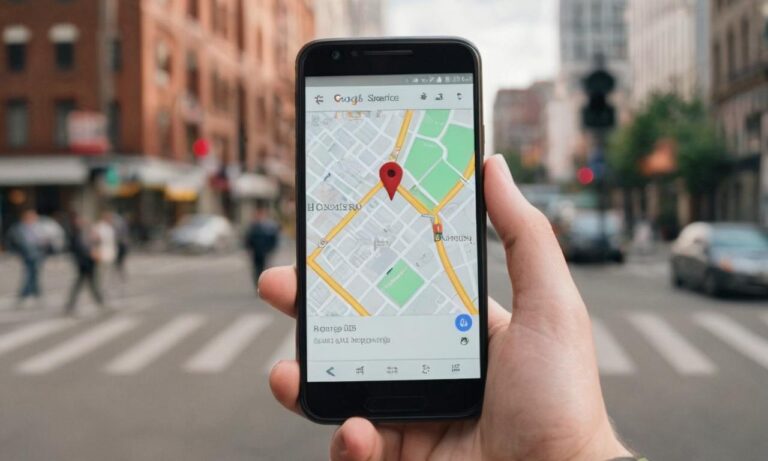Zaznaczanie pinezki w Google Maps to prosta czynność, która umożliwia szybkie oznaczenie konkretnego miejsca na mapie. Niezależnie od tego, czy chcesz zapamiętać ulubioną restaurację, punkt spotkania czy ciekawe miejsce, Google Maps oferuje prosty sposób na dodanie własnych znaczników. W tym artykule dowiesz się, jak zaznaczyć pinezkę krok po kroku.
Krok 1: Otwórz Google Maps
Aby zaznaczyć pinezkę, otwórz aplikację Google Maps na swoim smartfonie lub wejdź na oficjalną stronę internetową Google Maps na komputerze.
Krok 2: Znajdź Miejsce, które Chcesz Zaznaczyć
Przybliż mapę i wyszukaj miejsce, które chcesz oznaczyć pinezką. Możesz użyć opcji wyszukiwania lub przeglądać mapę ręcznie.
Krok 3: Przytrzymaj Palec (dla urządzeń dotykowych) lub Kliknij Prawym Przyciskiem Myszy
Jeśli korzystasz z urządzenia dotykowego, przytrzymaj palec na ekranie w miejscu, które chcesz zaznaczyć. Dla użytkowników komputerów, kliknij prawym przyciskiem myszy w wybranej lokalizacji.
Krok 4: Wybierz Opcję „Dodaj Pinezkę” lub „Dodaj Miejsce”
W menu kontekstowym wybierz opcję „Dodaj Pinezkę” lub „Dodaj Miejsce”, w zależności od dostępnych funkcji na danym urządzeniu.
Krok 5: Dostosuj Nazwę Pinezki (opcjonalnie)
Po dodaniu pinezki możesz dostosować jej nazwę, aby łatwiej było ją zidentyfikować w przyszłości. W tym celu otwórz dodane miejsce i wybierz opcję edycji.
Krok 6: Zapisz Zaznaczone Miejsce
Upewnij się, że dokładnie zaznaczone miejsce i nazwa pinezki są zgodne z Twoimi preferencjami, a następnie zapisz zmiany.
Zaznaczanie pinezki w Google Maps to szybki sposób na zorganizowanie i pamiętanie ważnych miejsc. Bez względu na cel, dla którego dodajesz pinezkę, Google Maps ułatwia nawigację i dostęp do zapamiętanych lokalizacji.
Najczęściej Zadawane Pytania
Zanim przystąpisz do zaznaczania pinezki w Google Maps, sprawdź poniżej najczęściej zadawane pytania, aby mieć pełną kontrolę nad procesem:
| Pytanie | Odpowiedź |
|---|---|
| Czy mogę dodać pinezkę na komputerze i zobaczyć ją na smartfonie? | Tak, pinezki dodane na komputerze są synchronizowane z aplikacją na smartfonie, o ile jesteś zalogowany na to samo konto Google. |
| Czy istnieje limit ilości pinezek, które mogę dodać? | Obecnie nie ma ograniczenia co do ilości dodawanych pinezek, możesz swobodnie oznaczać swoje ulubione miejsca. |
| Czy dodane pinezki są widoczne dla innych użytkowników Google Maps? | Pinezki są prywatne, inni użytkownicy nie widzą Twoich dodanych miejsc, chyba że zdecydujesz się je udostępnić. |
Nowe Funkcje Google Maps
Google Maps regularnie aktualizuje swoje funkcje. Poniżej przedstawiamy kilka nowości, które mogą ułatwić korzystanie z tej aplikacji:
- Tryb Offline: Teraz możesz pobierać obszary mapy i korzystać z nich bez połączenia internetowego, co przydaje się w miejscach o słabym zasięgu.
- Google Street View w 3D: Niektóre miejsca są teraz dostępne w trójwymiarowej wersji, co umożliwia bardziej realistyczne zapoznanie się z okolicą.
- Wskazówki Dotyczące Ruchu: Google Maps oferuje teraz szczegółowe informacje dotyczące natężenia ruchu na drogach, co pomaga w planowaniu tras.
Przyszłość Google Maps
Google nieustannie pracuje nad doskonaleniem Google Maps i wprowadzaniem innowacji. Planowane są dodatkowe funkcje, takie jak:
- Integracja z Sztuczną Inteligencją: Google planuje wykorzystać AI do personalizacji sugerowanych miejsc na mapie, dostosowanych do indywidualnych preferencji użytkownika.
- Rozszerzona Rzeczywistość (AR): Wprowadzenie AR może umożliwić bardziej precyzyjne nawigowanie w terenie, szczególnie w dużych kompleksach budynków.
- Inteligentne Powiadomienia o Miejscach: System powiadomień ma informować użytkowników o interesujących miejscach w ich otoczeniu, opartych na ich historii wyszukiwań.